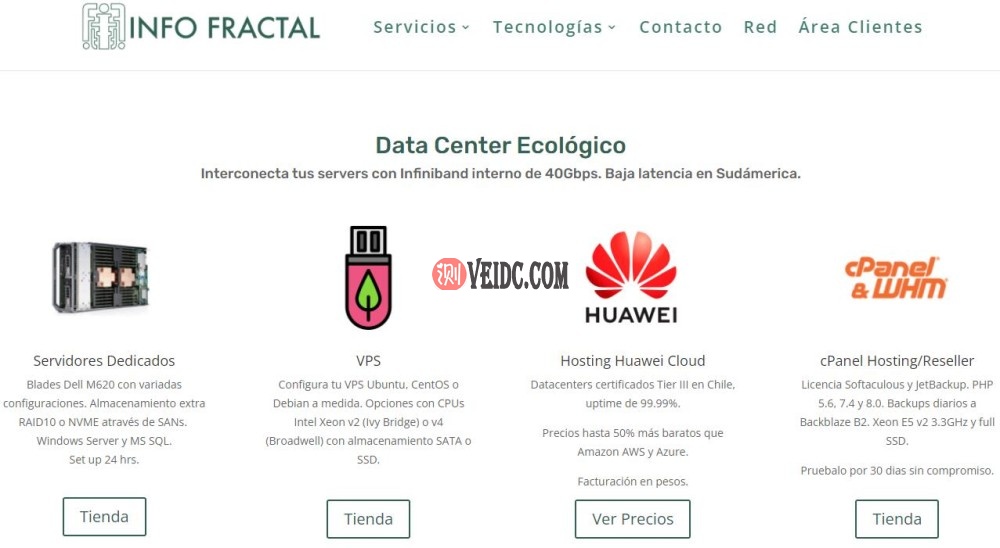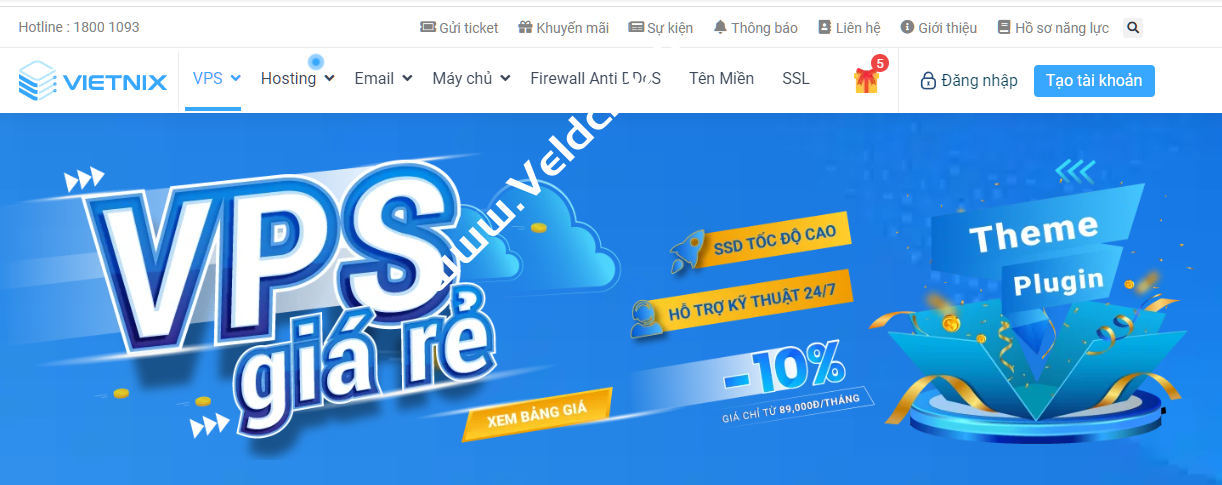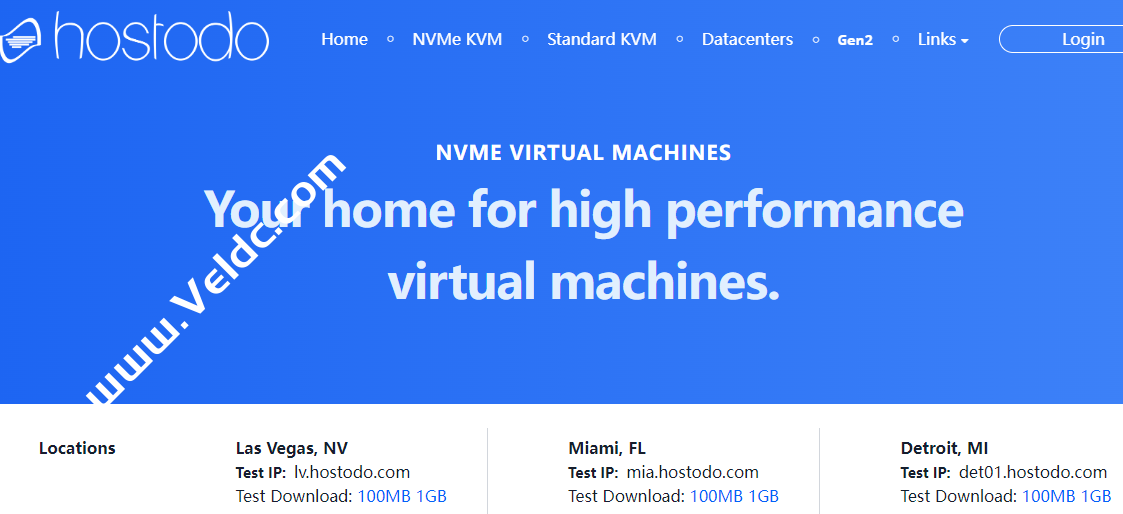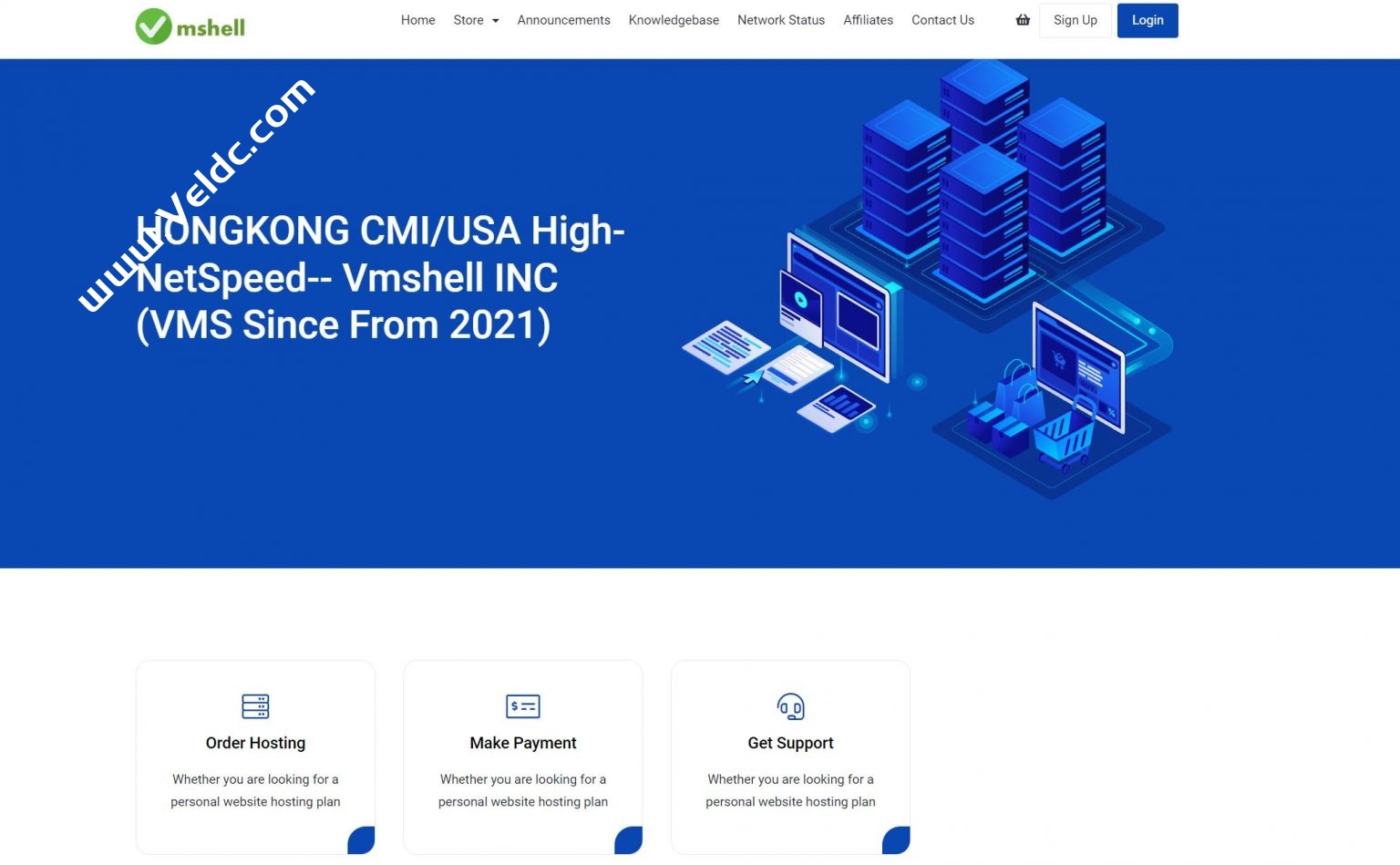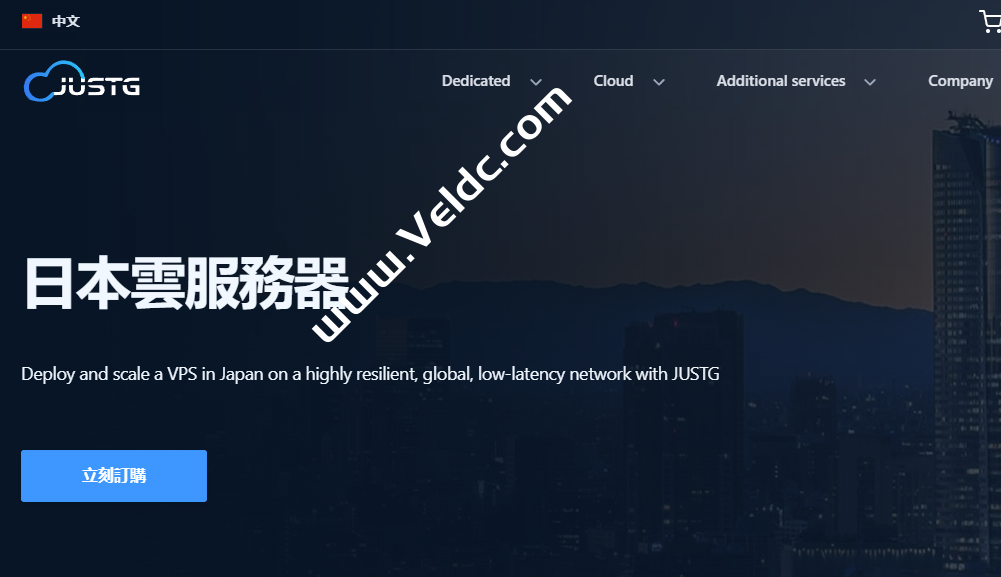Vultr安装宝塔,Vultr安装面板教程。在使用Vultr Linux VPS的时候,如果觉得使用Linux命令进行远程控制比较麻烦的话,那么可以安装安装宝塔,这样使用界面化管理就要轻松的多,尤其是对Linux命令不熟悉的新手站长来说是非常不错的选择。
那么,在Vultr Linux VPS主机当中,安装宝塔面板的具体过程究竟是怎样的?下面就简单来介绍下,有不清楚的小伙伴不妨来看看。
vultr最新优惠码
vultr长期针对新用户有促销活动,目前新用户注册最高送103美元,如果你是新用户可以考虑通过下面链接注册,最高可以获得103美元的免费使用额度。目前vultr已经支持支付宝充值购买,但是如果要参与下面活动,必须使用PayPal、信用卡完成首次充值才有额度赠送哦。
- 赠送100美元:点击直达(必须通过此地址注册才有送,用户必须活跃30天以上,并且使用至少25美元)
- 赠送10美元:点击直达(必须通过此地址注册才有送,必须活跃30天以上,并且使用至少10美元)
- 完成推特任务送3美元教程:Vultr完成三项Twitter任务即可免费获得3美元使用额度(可以叠加上面活动,每个账号可以参与一次,赠送金额使用期限应该是1年 以上。)
Vultr安装宝塔教程
一、安装环境
Vultr High Frequency(高频)方案,1 vCore,1024MB内存,32GB NVMe硬盘,CentOS 8 x64系统。
二、安装过程
1、使用终端工具(推荐putty)远程登录Vultr VPS,登录之后输入以下命令下载安装:
yum install -y wget && wget -O install.sh http://download.bt.cn/install/install_6.0.sh && sh install.sh

附注:
Ubuntu/Deepin环境安装命令:
wget -O install.sh http://download.bt.cn/install/install_6.0.sh && sh install.sh
Debian环境安装命令:
wget -O install.sh http://download.bt.cn/install/install_6.0.sh && sh install.sh
Fedora环境安装命令:
wget -O install.sh http://download.bt.cn/install/install_6.0.sh && sh install.sh
2、接下来要求选择安装目录,系统默认是安装在“www”目录,确定安装在www目录直接输入“y”回车即可。如果想安装在其它目录,那么输入“n”回车,然后设置相应的安装目录即可。本文演示就以直接安装在默认的www目录为例,所以直接输入“y”回车:
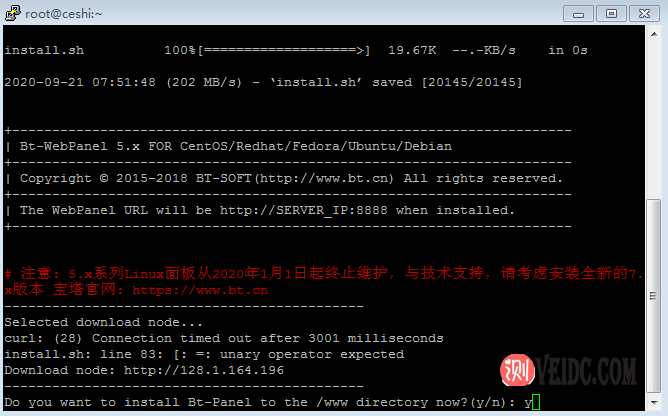
3、回车之后系统会自动安装,整个安装过程大概需要5分钟左右,一般会自动完成安装,如下图所示:
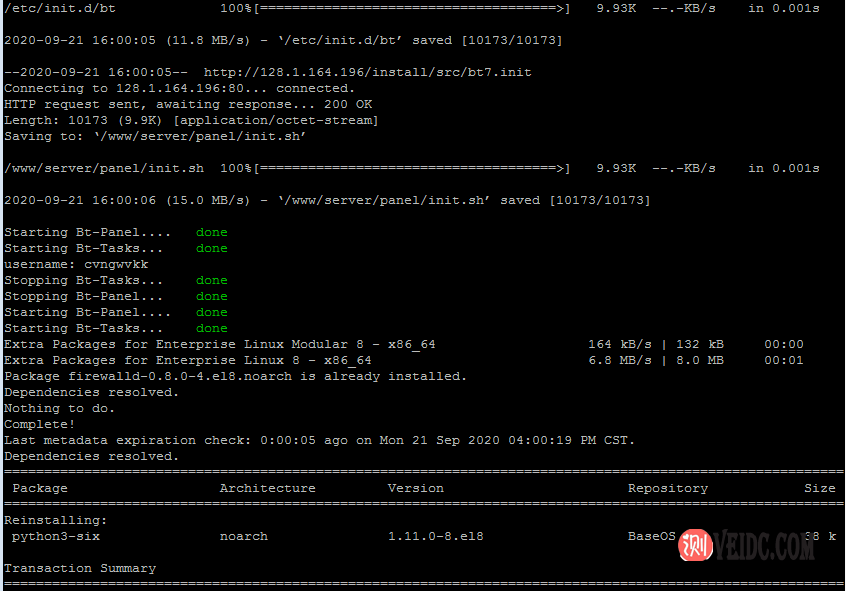
4、安装完成之后,系统会显示宝塔面板的登录地址,用户名和密码等信息,如下图所示:
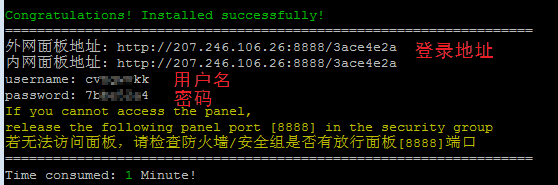
5、在浏览器输入http://服务器IP地址:8888/3ace4e2a就可以访问,然后输入用户名和密码即可登录:
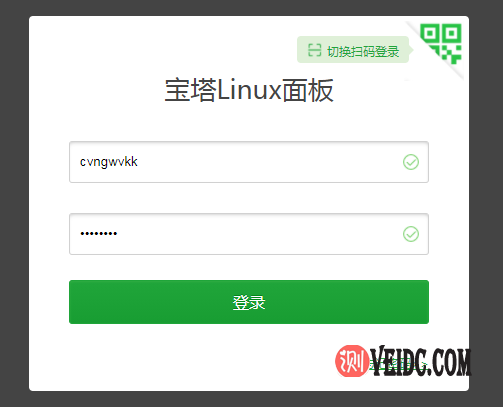
注意:如果你自己登录的话,一定要换成你自己的VPS或服务器IP地址,后面的“3ace4e2a”也有可能不一样,具体以系统给定的登录地址为准。
6、登录成功之后,同意宝塔面板协议之后就可以进入后台管理面板:
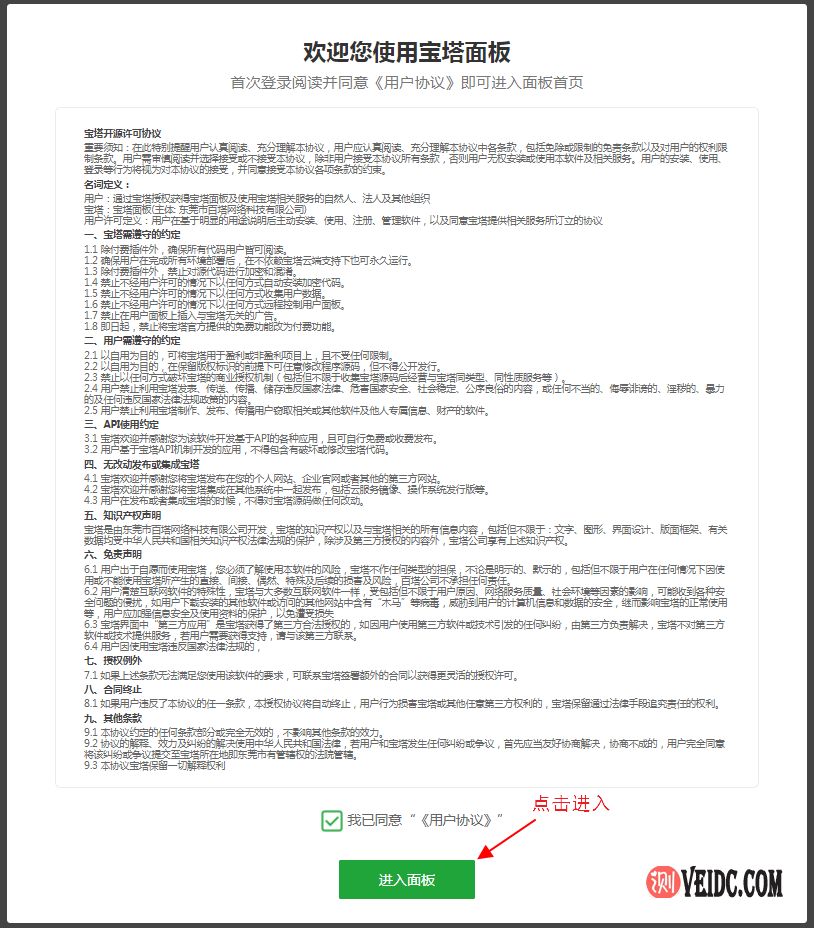
7、进入宝塔面板之后会提示选择安装“LNMP”环境还是“LAMP”环境,这个大家可以根据自身需求来选择即可。
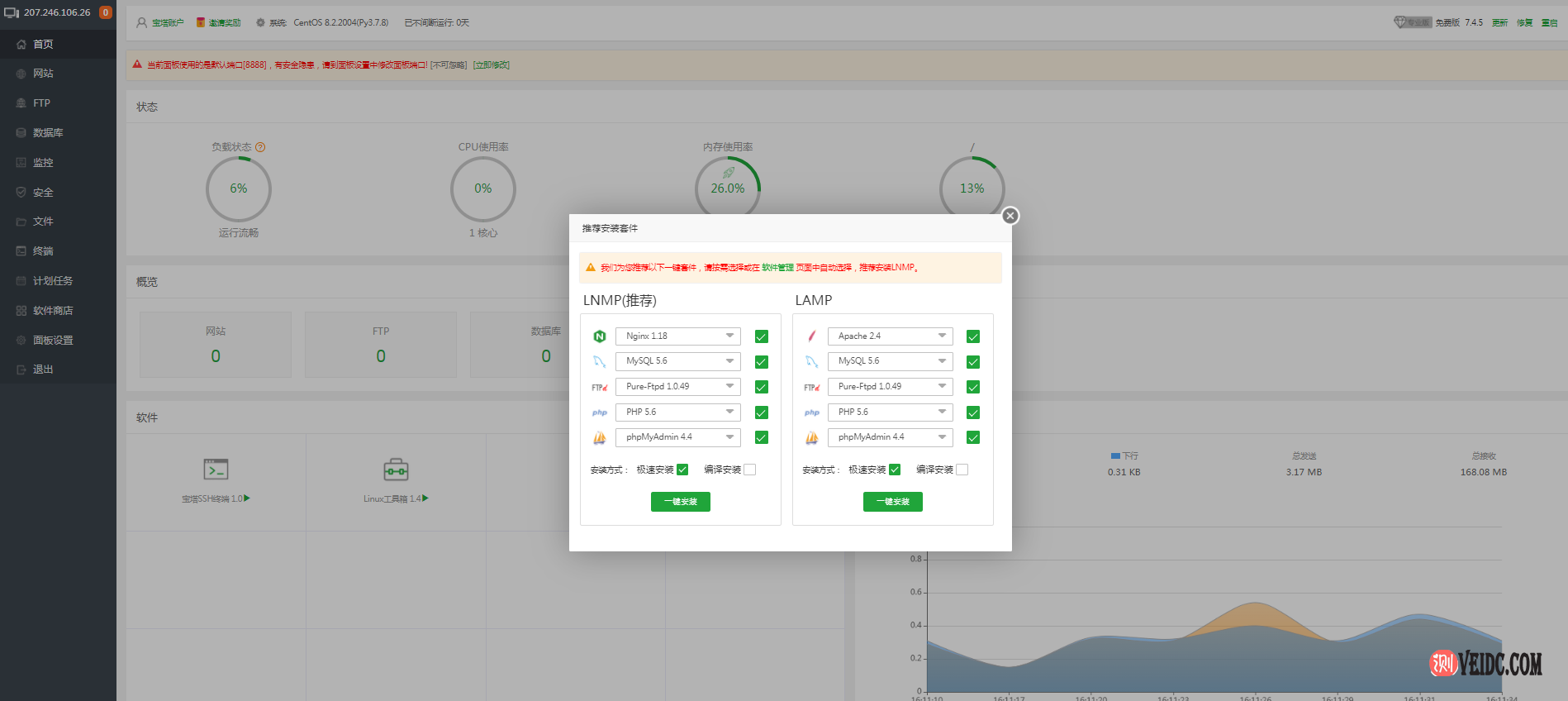
8、宝塔面板安装完成之后,我们就可以通过宝塔面板界面化管理Vultr Linux VPS,无需再通过终端工具进行命令操作,是不是很方便了呢。
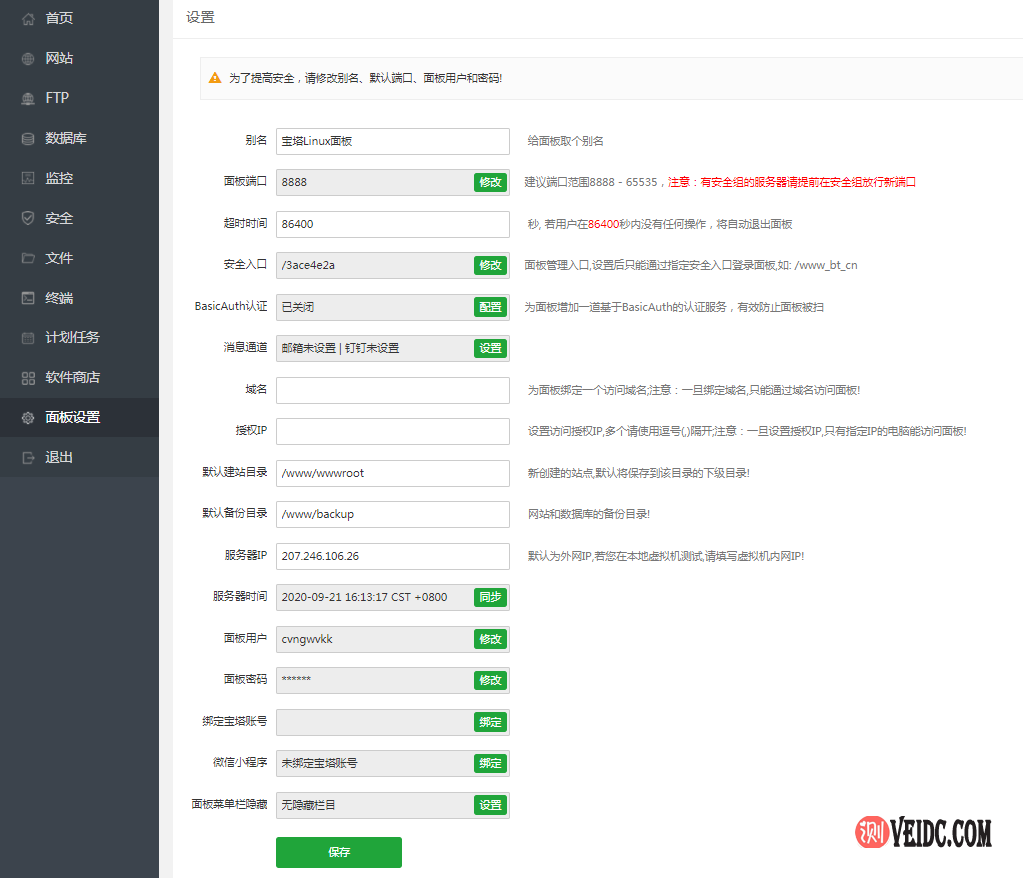
但是自去年以来,宝塔各种升级,现在安装完成后要绑定手机号,这对很多用户来说很烦要,我们怎么移除绑定手机,详情查看:宝塔面板移除登陆后台需要绑定手机的方法,强制跳过绑定手机号的方法
关于宝塔面板
宝塔面板是提升运维效率的一款服务器管理软件,支持一键安装LAMP/LNMP/集群/监控/网站/FTP/数据库/JAVA等多项管理功能,可以很方便的对Linux VPS和服务器进行高效管理控制,界面化操作可以说为给广大用户带来最“爽”体验。
安装环境系统配置要求:
系统支持:CentOS 5.x / 6.x / 7.x/8.x、Ubuntu、Deepin、Debian、Fedora。
配置要求:推荐512M以上内存。
磁盘空间:4GB以上的可用磁盘空间。
其它:系统需要没有安装过Apache/Nginx/PHP/MySQL,最后是纯净系统。
总之,以上就是Vultr Linux VPS安装宝塔面板的全部过程,亲测可行,安装过程仅供参考。安装完成之后就可以通过宝塔面板来管理控制Vultr Linux VPS,易用性非常高,还没有安装的小伙伴赶快去安装吧。

 CNIDC测评
CNIDC测评